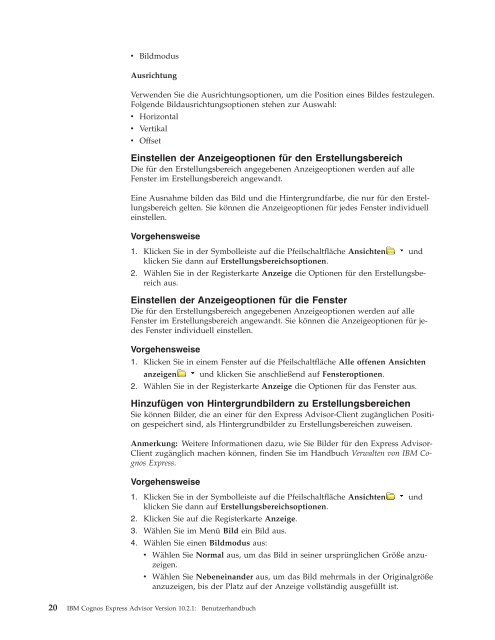IBM Cognos Express Advisor Version 10.2.1: Benutzerhandbuch
IBM Cognos Express Advisor Version 10.2.1: Benutzerhandbuch
IBM Cognos Express Advisor Version 10.2.1: Benutzerhandbuch
Sie wollen auch ein ePaper? Erhöhen Sie die Reichweite Ihrer Titel.
YUMPU macht aus Druck-PDFs automatisch weboptimierte ePaper, die Google liebt.
v<br />
Bildmodus<br />
Ausrichtung<br />
Verwenden Sie die Ausrichtungsoptionen, um die Position eines Bildes festzulegen.<br />
Folgende Bildausrichtungsoptionen stehen zur Auswahl:<br />
v Horizontal<br />
v Vertikal<br />
v Offset<br />
Einstellen der Anzeigeoptionen für den Erstellungsbereich<br />
Die für den Erstellungsbereich angegebenen Anzeigeoptionen werden auf alle<br />
Fenster im Erstellungsbereich angewandt.<br />
Eine Ausnahme bilden das Bild und die Hintergrundfarbe, die nur für den Erstellungsbereich<br />
gelten. Sie können die Anzeigeoptionen für jedes Fenster individuell<br />
einstellen.<br />
Vorgehensweise<br />
1. Klicken Sie in der Symbolleiste auf die Pfeilschaltfläche Ansichten und<br />
klicken Sie dann auf Erstellungsbereichsoptionen.<br />
2. Wählen Sie in der Registerkarte Anzeige die Optionen für den Erstellungsbereich<br />
aus.<br />
Einstellen der Anzeigeoptionen für die Fenster<br />
Die für den Erstellungsbereich angegebenen Anzeigeoptionen werden auf alle<br />
Fenster im Erstellungsbereich angewandt. Sie können die Anzeigeoptionen für jedes<br />
Fenster individuell einstellen.<br />
Vorgehensweise<br />
1. Klicken Sie in einem Fenster auf die Pfeilschaltfläche Alle offenen Ansichten<br />
anzeigen und klicken Sie anschließend auf Fensteroptionen.<br />
2. Wählen Sie in der Registerkarte Anzeige die Optionen für das Fenster aus.<br />
Hinzufügen von Hintergrundbildern zu Erstellungsbereichen<br />
Sie können Bilder, die an einer für den <strong>Express</strong> <strong>Advisor</strong>-Client zugänglichen Position<br />
gespeichert sind, als Hintergrundbilder zu Erstellungsbereichen zuweisen.<br />
Anmerkung: Weitere Informationen dazu, wie Sie Bilder für den <strong>Express</strong> <strong>Advisor</strong>-<br />
Client zugänglich machen können, finden Sie im Handbuch Verwalten von <strong>IBM</strong> <strong>Cognos</strong><br />
<strong>Express</strong>.<br />
Vorgehensweise<br />
1. Klicken Sie in der Symbolleiste auf die Pfeilschaltfläche Ansichten und<br />
klicken Sie dann auf Erstellungsbereichsoptionen.<br />
2. Klicken Sie auf die Registerkarte Anzeige.<br />
3. Wählen Sie im Menü Bild ein Bild aus.<br />
4. Wählen Sie einen Bildmodus aus:<br />
v<br />
v<br />
Wählen Sie Normal aus, um das Bild in seiner ursprünglichen Größe anzuzeigen.<br />
Wählen Sie Nebeneinander aus, um das Bild mehrmals in der Originalgröße<br />
anzuzeigen, bis der Platz auf der Anzeige vollständig ausgefüllt ist.<br />
20 <strong>IBM</strong> <strong>Cognos</strong> <strong>Express</strong> <strong>Advisor</strong> <strong>Version</strong> <strong>10.2.1</strong>: <strong>Benutzerhandbuch</strong>